| Программа "АвтоДилер" - справочная система. Перейти на сайт autodealer.ru | |
Экспорт |
Содержание



|
| Программа "АвтоДилер" - справочная система. Перейти на сайт autodealer.ru | |
Экспорт |
Содержание



|
Экспорт - одна из важных функций при работе с программой. В системе предусмотрен экспорт номенклатуры в популярные форматы Microsoft Office, HTML и др. Используя экспорт, Вы сможете загрузить данные в сторонние программы. При экспорте Вы можете выбрать данные, которые необходимо экспортировать, например, номенклатуру из текущего раздела выбранного автомобиля.
При помощи Мастера экспорта номенклатуры Вы сможете экспортировать данные в популярные форматы данных (общие форматы).
В ходе работы Мастер экспорта предоставит Вам возможность выбора конкретных данных (полей), данные из которых Вы хотите экспортировать, а также возможность предварительного просмотра результирующей выборки непосредственно перед экспортом.
![]() Источник данных
Источник данных

На первом шаге Вам предлагается выбрать источник данных. В качестве источника данных для экспорта могут выступать:
•Номенклатура из текущего раздела выбранного автомобиля;
•Номенклатура из какой-либо группы выбранного автомобиля ;
•Вся номенклатура запчастей по выбранному автомобилю;
•Экспорт из Корзины.
![]() Приемник данных
Приемник данных
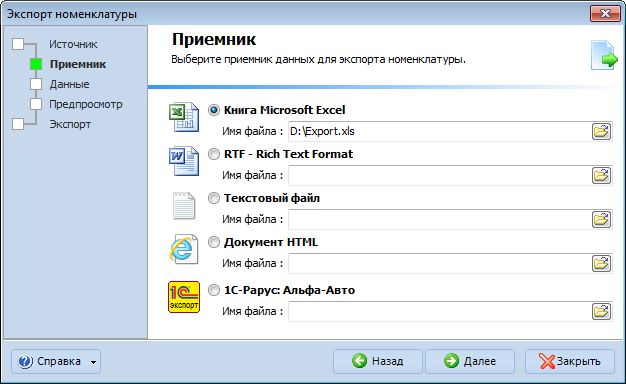
На втором шаге Вам предлагается выбрать приемник данных. В качестве приемника данных для экспорта могут выступать:
•Книга Microsoft Excel (*.xls);
•Rich Text Format (*.rtf);
•Текстовый файл (*.txt);
•Документ HTML (*.html);
•1С-Рарус: Альфа-Авто (формат согласован с фирмой 1С-Рарус).
![]() Выбор данных для экспорта
Выбор данных для экспорта
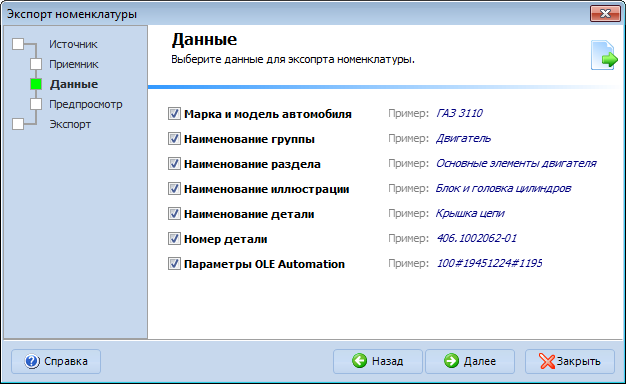
На очередном шаге Вам предлагается выбрать данные для экспорта. Что такое OLE Automation?
![]() Предварительный просмотр
Предварительный просмотр
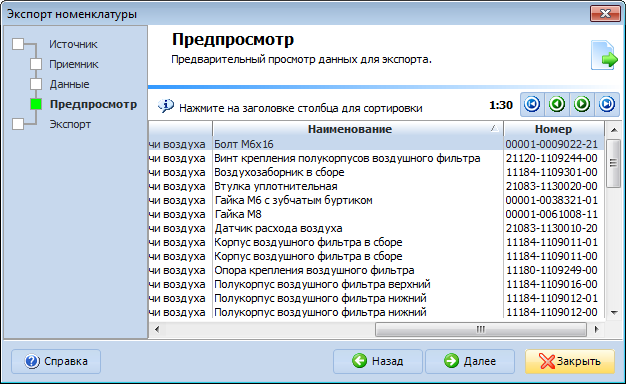
На предварительном просмотре Вы можете увидеть, какие именно данные будут экспортированы. Данные в таблице можно сортировать, а также менять колонки местами.
![]() Экспорт
Экспорт
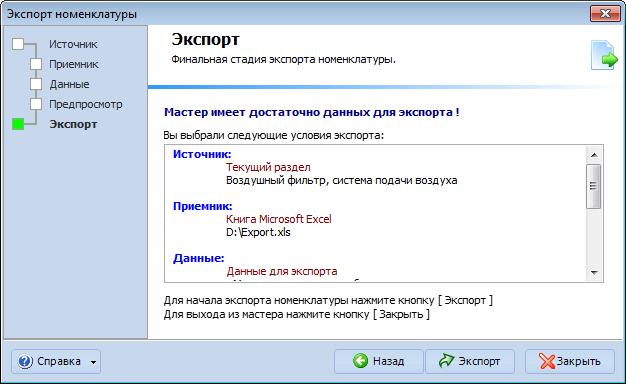
Финальная стадия экспорта. В текстовом окне Мастер показывает Вам итоговую информацию (Источник, Приемник, Набор данных для экспорта, Количество записей в конечной выборке).
Для начала экспорта номенклатуры нажмите кнопку [Экспорт].
Для выхода из Мастера нажмите кнопку [Закрыть].